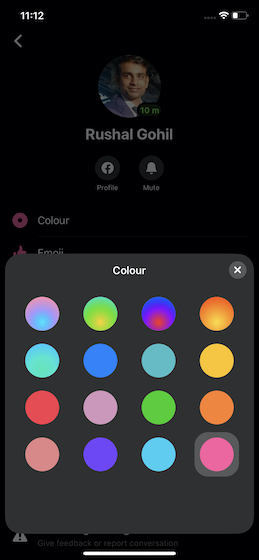Van de miljarden mensen die Facebook dagelijks wereldwijd gebruiken, gebruikt een vrij groot aantal ook de bijbehorende instant messaging-dienst, de Facebook Messenger. Het laat je niet alleen gemakkelijk chatten met je vrienden, maar bevat ook functies zoals spraak/video-oproepen, funky stickers, en nog veel meer. En het feit dat Facebook Messenger een cross-platform app is, maakt het alleen maar beter. Maar hoe geweldig Facebook Messenger ook is, denk je dat dit alles is? Nou, het korte antwoord is nee. Net zoals er verborgen Facebook-trucs zijn, zijn er veel verborgen Messenger-functies waar mensen niet bekend mee zijn. Als je iemand bent die die verborgen functies zou willen leren, lees dan mee terwijl we je de beste Facebook Messenger-tips en -trucs laten zien die je in 2020 moet kennen.
Note: we hebben functies zoals stickers, videoberichten en meer niet opgenomen in dit artikel, omdat we ervan uitgaan dat Facebook Messenger-gebruikers bekend moeten zijn met deze basistips.
- Facebook Messenger Tips en Tricks in 2020
- Snel berichten vinden met behulp van zoeken in Conversatie
- Deel live locatie
- Gecodeerde conversatie starten met geheime chats
- Verricht Polls
- Groepsvideogesprek starten
- Chatmeldingen uitschakelen
- Foto’s en video’s downloaden via Wi-Fi
- Gebruik meerdere accounts met Facebook Messenger
- Extra apps integreren in Facebook Messenger
- Maak optimaal gebruik van chatbots
- Donkere modus
- Bekijk alle verzonden/ontvangen foto’s en video’s
- Verberg uw actieve status
- Upload contacten naar Facebook Messenger
- De instellingen voor sms-berichten aanpassen
- Beperk wie uw chatlijsten kan bereiken
- Bijnamen toevoegen
- Bonus: kies een leuk chatthema
- Gebruik geweldige Facebook Messenger-tips en trucs
Facebook Messenger Tips en Tricks in 2020
Emjois zijn een integraal onderdeel geworden van onze dagelijkse communicatie. Als je een tekstberichtendienst gebruikt, of het nu Facebook Messenger, WhatsApp of een andere soortgelijke dienst is, kan ik er mijn leven om verwedden dat je emoji’s gebruikt. Hoewel iedereen weet hoe je emoji’s in Facebook Messenger kunt gebruiken, weten niet veel mensen dat ze de grootte van emoji’s kunnen wijzigen voordat ze ze versturen.
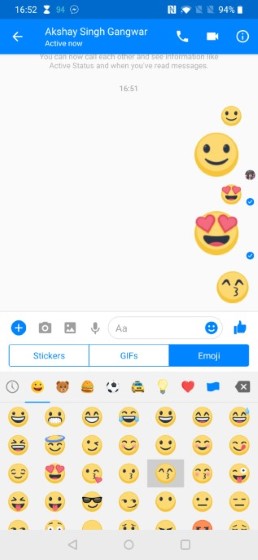
Deze functie maakt het geweldig voor momenten waarop je je emoties wilt benadrukken. Het mooiste is dat het vrij eenvoudig is om de grootte van de emoji’s te wijzigen voordat je ze verstuurt. Tik op de emoji die je wilt verzenden en houd deze ingedrukt, zodat de emoji groter wordt tot hij eruit springt. Laat de emoji los voordat hij plopt en je verstuurt een vergrote emoji. En als je niet zeker weet welke emoji te sturen, kan worden lees ons artikel over emoji betekenis om te leren wat elke emoji vertegenwoordigt.
Snel berichten vinden met behulp van zoeken in Conversatie
We hebben allemaal meegemaakt dat situatie waar we nodig hebben om een specifiek bericht te vinden in een draad en besteden minuten scrollen door onze hele chatten geschiedenis. Nou, met deze nette truc, zult u in staat om die speciale chat te vinden binnen enkele seconden. De functie heet “Zoeken in Conversatie” en stelt gebruikers in staat specifieke chats te zoeken en te vinden
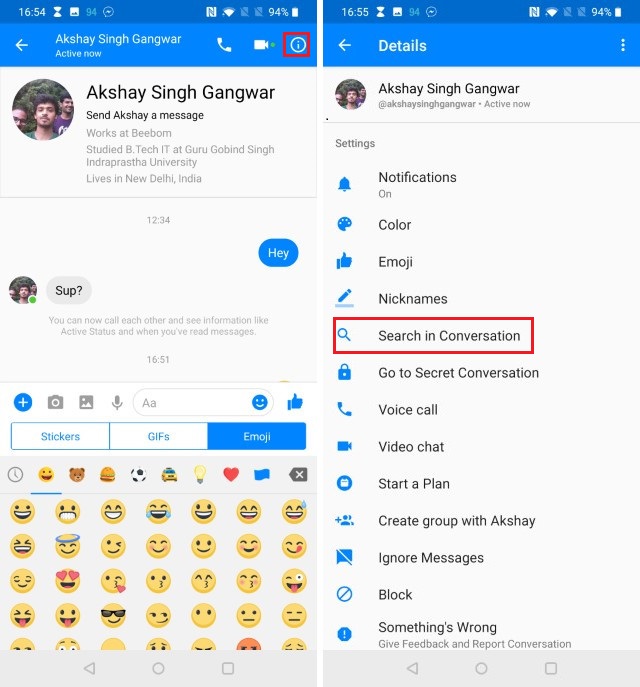
Om deze functie te gebruiken, opent u de chat waarin u het bericht wilt vinden en tikt u vervolgens op de knop (i) rechtsboven. Tik hier op “Zoeken in Conversatie” en typ de woorden in die je je herinnert. Facebook Messenger zal nu direct de chat vinden die u zoekt.
Deel live locatie
De mogelijkheid om live locatie te delen is een geweldige functie voor iedereen die zijn geliefden voor een korte periode in de gaten wil houden. Net zoals je live locatie kunt delen op WhatsApp, kun je dat ook doen op Facebook Messenger. Ik vind deze functie vooral handig als ik op reis ben naar een onbekende locatie, omdat het me in staat stelt mijn locatie te delen met iedereen die ik op de hoogte wil stellen. Via Facebook Messenger kun je ook heel eenvoudig je live locatie delen met vrienden of familie.
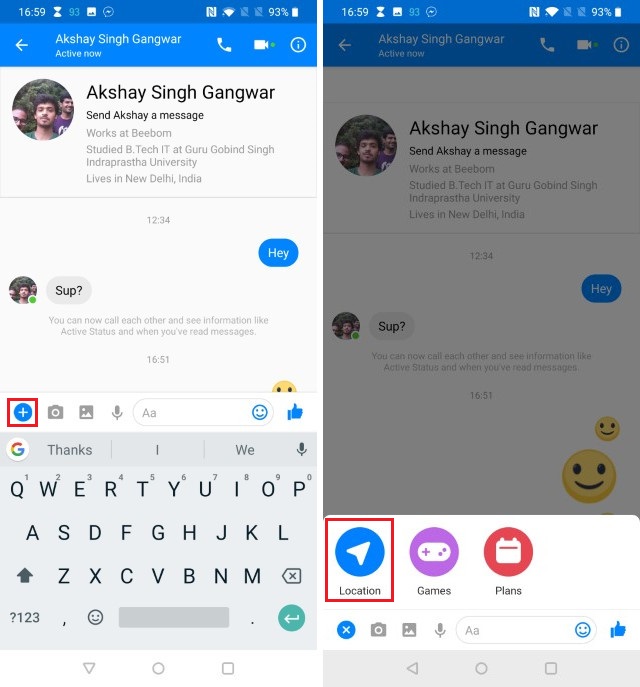
Om je live locatie te delen, open je een chat en tik je vervolgens op het (+)-pictogram. Tik hier op Locatie en vervolgens op “Live locatie delen” om uw huidige status te delen. Zodra u uw live locatie deelt, is het actief voor zestig minuten voordat het vervalt. Natuurlijk kunt u het delen op elk gewenst moment annuleren.
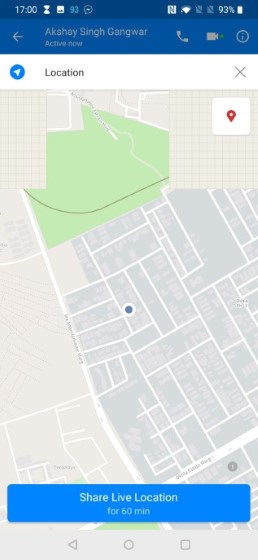
Gecodeerde conversatie starten met geheime chats
Als er iets is waar Facebook niet goed in is, dan is het wel privacy. Hoewel we weten dat Facebook Messenger niet de meest veilige chat-applicatie op de markt is, gebruiken de meesten van ons het nog steeds omdat het de plek is waar al onze vrienden te vinden zijn. Er is geen reden waarom je geen veilig gesprek zou kunnen beginnen, zelfs niet als je Facebook Messenger gebruikt, vooral niet als er een methode is om dit te doen.
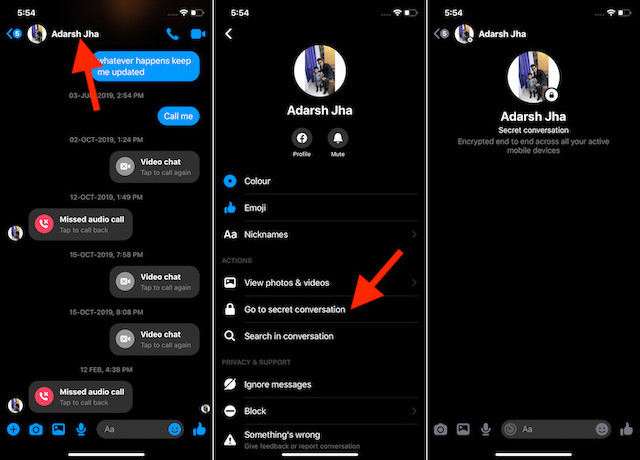
Om een privé en versleuteld gesprek te beginnen, open je gewoon een gesprek en tik je bovenaan op de naam van je vriend. Kies nu “Ga naar het geheime gesprek”. U zult zien dat de accentkleur verandert van het standaard blauw naar zwart. Dit geeft aan dat u zich nu in een beveiligde gespreksmodus bevindt. Nu hoeft u alleen nog maar een contact te selecteren en met hem of haar te chatten. Al uw berichten worden gecodeerd en na een bepaalde periode verwijderd. Als u waarde hecht aan uw privacy, is dit de belangrijkste Facebook Messenger-tip die u kunt leren.
Verricht Polls
Als u een berichtengroep beheert, weet u hoe moeilijk het is om ze ergens mee in te laten stemmen. Het is ook moeilijk om alle andere berichten in de groep te analyseren om tot de antwoorden te komen die u zoekt. Gelukkig hoef je dat niet te doen als je weet hoe je de functie “Polls” in Facebook Messenger kunt gebruiken.
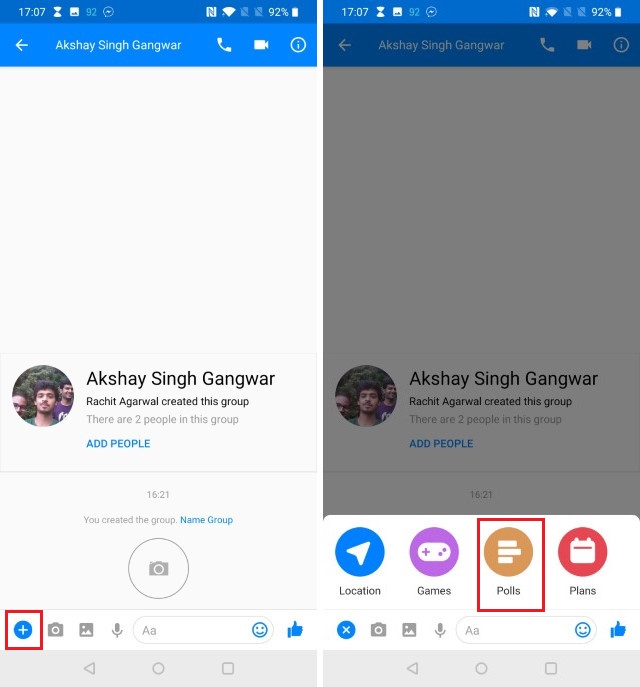
Om Facebook Polls te gebruiken, open je een groepschat en tik je op de (+)-knop. Tik nu op “Polls” en voer je vraag en antwoordkeuzen in. Als je tevreden bent met je poll, tik je op de knop “Poll maken” om de poll in de groep te plaatsen.
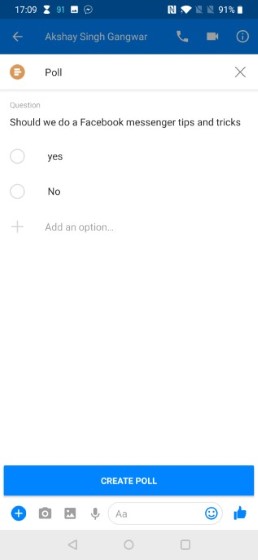
Groepsvideogesprek starten
Facebook introduceerde al in november 2016 een nieuwe functie voor groepsvideogesprekken en het verbaast me nog steeds dat niet veel mensen hiervan op de hoogte zijn. Het starten van een groepsvideogesprek is zo eenvoudig als het maar kan zijn. Open gewoon een groepschat of maak een nieuwe met mensen die u wilt bellen. Tik nu op de videoknop rechtsboven en Messenger zal automatisch een groepsvideogesprek starten. Zo eenvoudig is het.
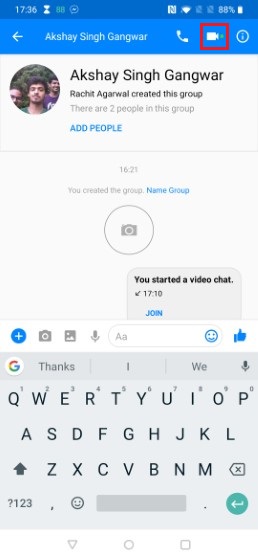
De constante chatberichten van Facebook Messenger kunnen (en zullen) erg opdringerig en vervelend worden, vooral in bepaalde situaties waarin je niet gestoord wilt worden. Gelukkig kunnen ze eenvoudig worden gedempt, hetzij voor een bepaalde tijd (15 minuten – 24 uur), of totdat je ze handmatig uitschakelt. Om dit te doen, tikt u op het gesprek en houdt u het vast (of veegt u voor iOS naar links over het gesprek) en tikt u op de knop Meldingen dempen. Vervolgens geef je de periode op waarvoor je de meldingen wilt dempen. Bekijk de bijbehorende screenshots hieronder.
Chatmeldingen uitschakelen
De constante chatmeldingen van Facebook Messenger kunnen (en doen) echt opdringerig en vervelend worden, vooral in bepaalde situaties waarin je niet gestoord wilt worden. Gelukkig kunnen ze eenvoudig worden gedempt, hetzij voor een bepaalde tijd (15 minuten – 24 uur), of totdat je ze handmatig uitschakelt. Om dit te doen, tikt u op het gesprek en houdt u het vast (of voor iOS veegt u naar links over het gesprek) en tikt u op de knop Meldingen dempen. Vervolgens geef je de periode op waarvoor je de meldingen wilt dempen. Bekijk de bijbehorende schermafbeeldingen hieronder.
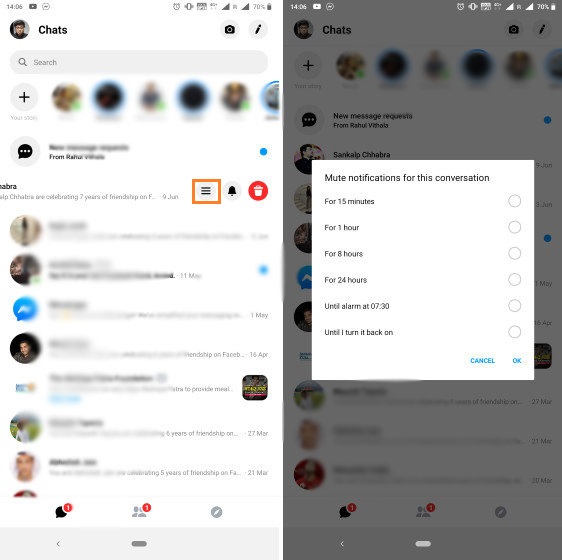
Foto’s en video’s downloaden via Wi-Fi
Naast tekstberichten en stickers kunt u met Facebook Messenger ook foto’s en video’s verzenden en ontvangen. De ontvangen foto’s & video’s worden echter automatisch gedownload, wat nogal een probleem kan zijn als je op een beperkt data-abonnement zit. Gelukkig kun je Facebook Messenger zo instellen dat foto’s en video’s alleen via Wi-Fi worden gedownload, zodat je gegevens kunt besparen. Ga naar de Instellingen > Gegevensbesparing van Facebook Messenger en schakel de optie downloaden via mobiele data uit. Als u een beperkt mobiel data-abonnement hebt, is dit een van de belangrijkste Facebook-tips die u kunt leren.
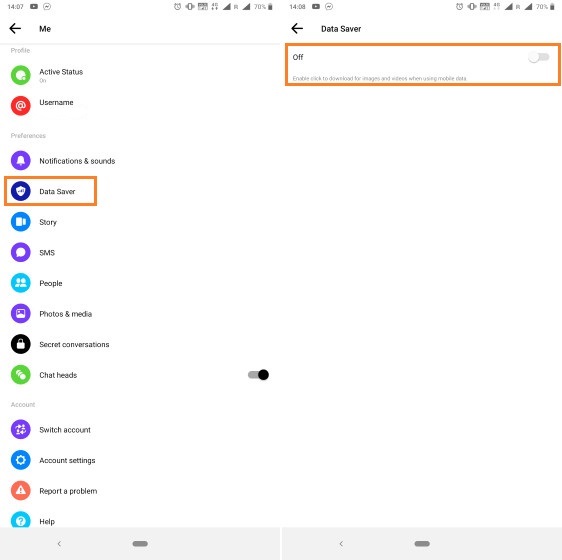
Gebruik meerdere accounts met Facebook Messenger
Dit is nog een bonus voor Messenger-gebruikers. U kunt meerdere accounts tegelijk toevoegen aan Facebook Messenger en direct schakelen tussen accounts. De app laadt automatisch de chats, contactenlijst etc. van het account dat op dat moment actief is. Ga hiervoor naar Instellingen > Wissel Accounts, en gebruik de “Voeg Account toe” knop om een ander account toe te voegen aan Facebook Messenger. U kunt zelfs aangeven of u het wachtwoord van de account wel of niet nodig hebt wanneer u van account wisselt.
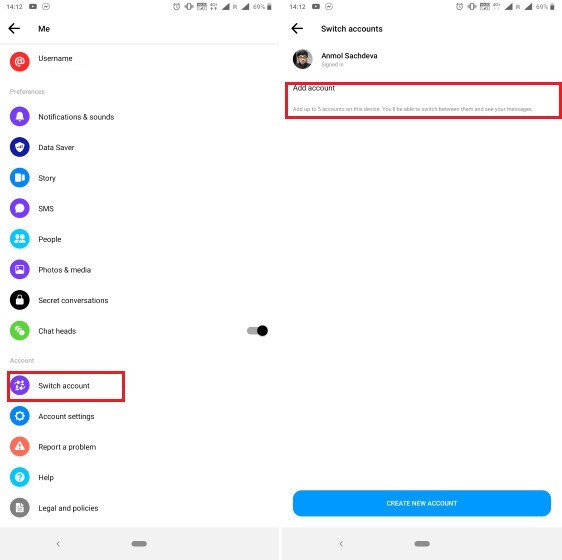
Extra apps integreren in Facebook Messenger
Ofschoon Facebook Messenger op zichzelf al geweldig is, kunt u er een heleboel extra apps in integreren om de functionaliteit ervan nog verder te verbeteren. Sommige van deze apps zijn GIPHY, Memes, Spotify, Apple Music en The Weather Channel. Klik gewoon op de knop met de vier puntjes en tik vervolgens op de apps die je wilt gebruiken. Het mooiste is dat je de apps niet apart hoeft te installeren. Je vindt ze direct in de Facebook Messenger, zoals te zien is op de foto’s hieronder.
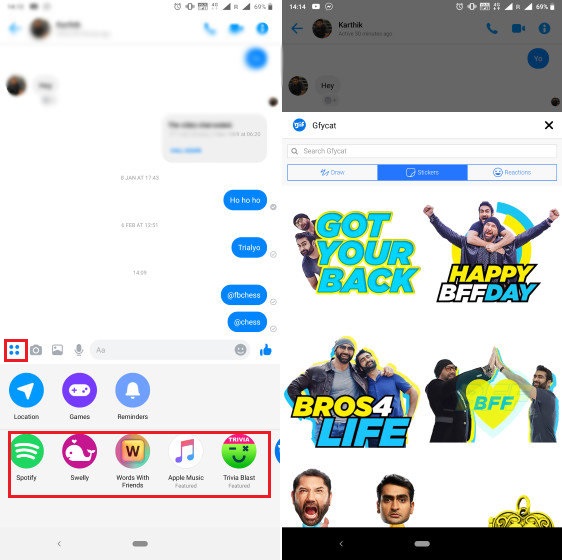
Maak optimaal gebruik van chatbots
Naast leuk, kunnen Facebook-chatbots ook heel nuttig zijn. Verschillende populaire diensten bieden bots aan voor Facebook Messenger, zodat je met ze kunt chatten om snel antwoorden te krijgen. Van weerbots, muziekbots tot Engelse woordenschatbots, de messaging-app heeft je volledig gedekt. Dus of je nu je kennis wilt vergroten, je stemming wilt verbeteren of je favoriete muziek wilt beluisteren binnen het berichtenplatform, de bots kunnen de klus voor je klaren. Om te beginnen, tik op de chats-knop in de rechterbovenhoek. Typ in de zoekbalk “@” gevolgd door de naam van je favoriete chatbot. Als hij verschijnt, selecteert u hem en u kunt aan de slag!
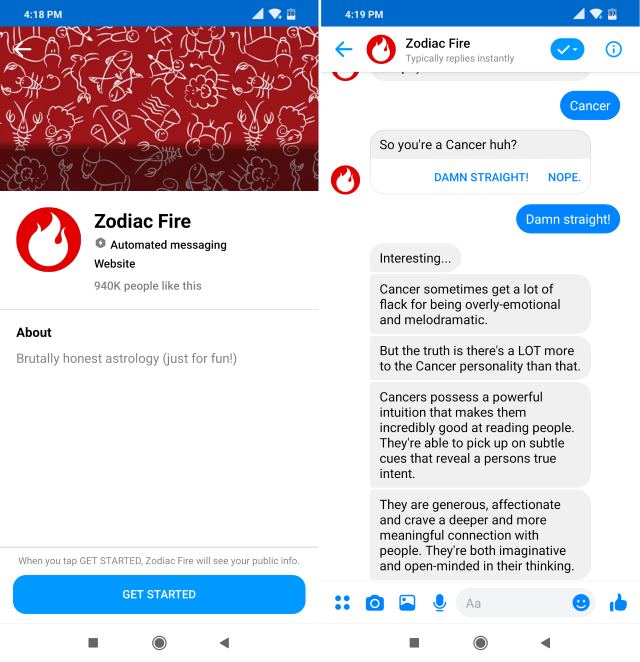
Donkere modus
Als u vaak tot diep in de nacht met vrienden chat, moet u altijd de donkere modus gebruiken. Het donkere thema is prettig voor de ogen en beschermt ze ook tegen verbranding. U zult dus een goede nachtrust hebben. Naast het feit dat de hele interface er prettig uitziet, kan het ook het batterijverbruik verminderen. Om te beginnen, open Facebook Messenger -> tabblad Chats -> profiel -> donkere modus. Schakel nu de donkere modus in. Ik ben een nachtuil, dus dit is een van mijn favoriete tips voor Facebook Messenger.
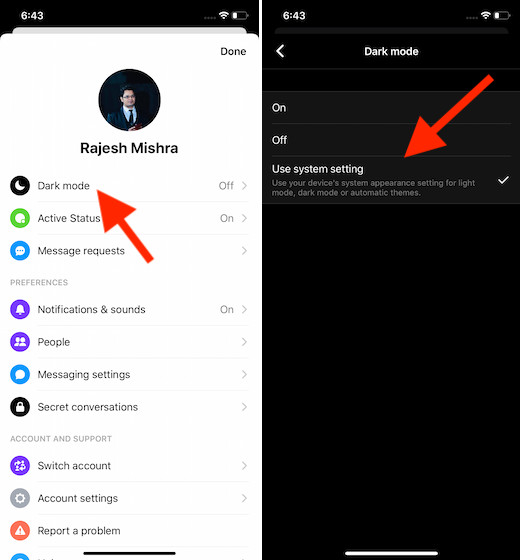
Note: op iOS heb je de optie om de systeeminstelling te gebruiken. Als u wilt dat de app overeenkomt met de donkere modus op uw iOS-apparaat, kiest u deze optie.
Bekijk alle verzonden/ontvangen foto’s en video’s
Stelt u zich een situatie voor waarin uw dierbare vriend(in) niet bij u is en u zich zo nostalgisch voelt dat u terug in de tijd wilt reizen en een blik wilt werpen op de herinneringen die u met elkaar hebt gedeeld. Zou het niet cool zijn als je toegang zou hebben tot de bibliotheek van alle gedeelde media? Ja, dat zou echt geweldig zijn! Als deze tip ook bij jou weerklinkt, open dan het gesprek en tik bovenaan op de naam van je vriend. Tik nu op Bekijk foto’s & video’s. Daar ga je dan! Nu zou u alle gedeelde herinneringen moeten zien.
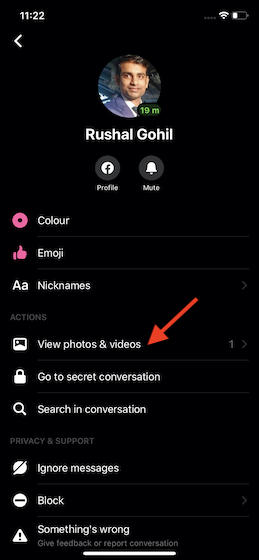
Verberg uw actieve status
Begrijp me niet verkeerd! De actieve status is heel nuttig omdat je vrienden zo kunnen zien of je beschikbaar bent om te chatten. Bovendien kunnen ze zo ook zien wanneer je onlangs actief was. Maar wat als je je privacy wilt behouden over wanneer je de messaging app gebruikt voor een persoonlijke reden? In zo’n geval kun je de actieve status op Facebook Messenger uitschakelen om te voorkomen dat je vrienden je verblijfplaats op Facebook te weten komen. 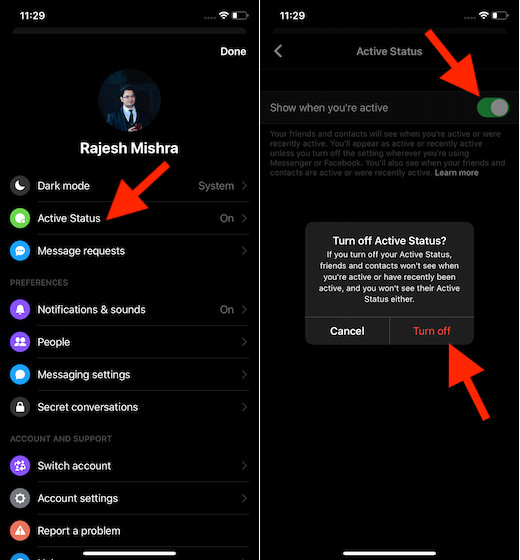
Bedenk wel dat als je je actieve status uitschakelt, je vrienden je status niet kunnen controleren en jij hun status niet. Het is ook de moeite waard om op te merken dat je nog steeds als actief of recent actief wordt weergegeven, tenzij je de status hebt uitgeschakeld waar je Facebook of Messenger gebruikt. Om je online status onder de pet te houden, start je Messenger -> je profiel -> Actieve status. Zet nu de schakelaar naast Toon als je actief bent uit.
Upload contacten naar Facebook Messenger
Facebook suggereert verbindingen op basis van verschillende dingen, waaronder je adresboek. Voor het geval dat je wilt dat Messenger je telefooncontacten vindt en suggesties doet, zodat je verbinding kunt maken met vrienden op het berichtenplatform, is deze kleine tip voor jou. Ga hiervoor naar het tabblad Chats -> je profiel -> Personen -> Contacten uploaden -> Aanzetten. Wacht nu enige tijd totdat alle contacten zijn geüpload naar het sociale netwerkplatform.
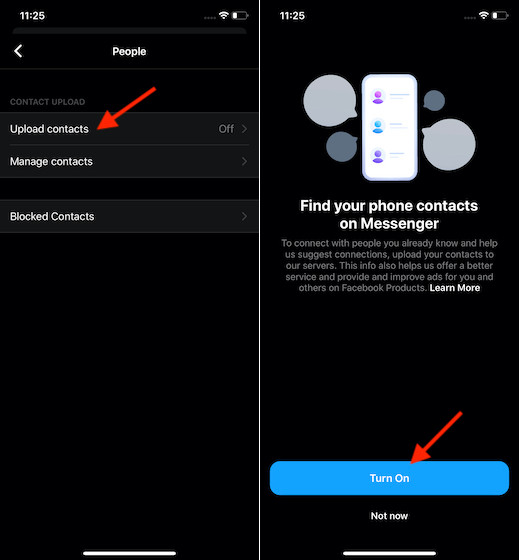
De instellingen voor sms-berichten aanpassen
Voor een persoonlijke ervaring moet u de instellingen voor sms-berichten van Facebook Messenger aanpassen. Met de app kunt u het telefoonnummer wijzigen, sms-berichten inschakelen en zelfs dagelijkse sms-limieten instellen. Als u deze functie nuttig vindt, tikt u op uw profielfoto in de rechterbovenhoek -> Accountinstellingen -> Tekstberichten. Pas nu de instellingen naar wens aan. Tik gewoon op Bewerken naast een specifieke optie en kies vervolgens de gewenste optie.
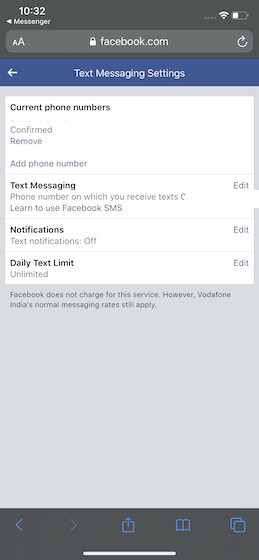
Beperk wie uw chatlijsten kan bereiken
Als u niet wilt dat elke Tom, Dick en Harry uw chatlijsten kan bereiken, dan is deze tip voor Facebook Messenger iets voor u. Standaard staat Messenger toe dat iedereen die je telefoonnummer heeft je chatlijsten kan bereiken. Je hebt echter de vrijheid om dit gedrag te veranderen. Een beetje verborgen in de instellingen zit een optie om deze privacy-centrische functie te controleren. Ga naar je Messenger-app -> je profiel -> Berichteninstellingen. Zet nu de schakelaar uit voor Mensen die je telefoonnummer hebben. Houd in gedachten dat de berichten van uw Facebook-vrienden worden weergegeven in uw chat-lijst. Maar de verzoeken om berichten die spam zijn of die u hebt afgewezen, worden weergegeven in het gedeelte Verzoeken.
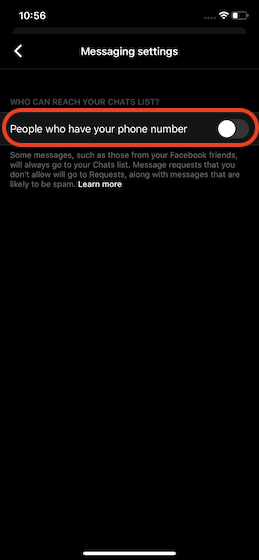
Bijnamen toevoegen
Ik weet niet wat uw voorkeur heeft, maar ik noem mijn vrienden graag speciale bijnamen. Dat houdt de lol er een beetje in, vooral tijdens een vrijgevochten gesprek. Dus, als je een paar leuke bijnamen voor je vrienden hebt, waarom voeg je ze dan nu niet toe? Om dit te doen, ga je naar een specifieke conversatie draad -> tik op de naam van je vriend bovenaan -> Bijnamen toevoegen. Nu weet je wat je moet doen, nietwaar?
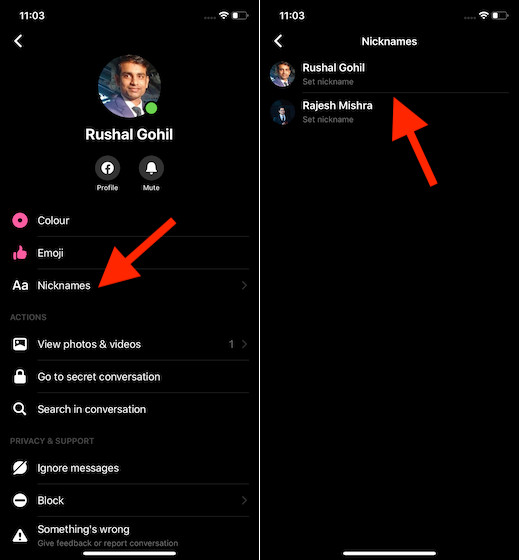
Bonus: kies een leuk chatthema
Wat is een betere manier om een chat aan te passen dan een leuk chatthema te kiezen? Messenger biedt tal van kleurthema’s zoals hot pink, groenblauw, standaard blauw, helder paars, opvallende berry, en nog veel meer. Bewaar deze voor de momenten waarop je wilt dat het chat thema er net zo romantisch uitziet als je stemming! Om dit voor elkaar te krijgen, duikt u in een specifieke gespreksdraad -> tikt u op de naam van uw vriend bovenin -> Kleur. Kies nu het gewenste thema.